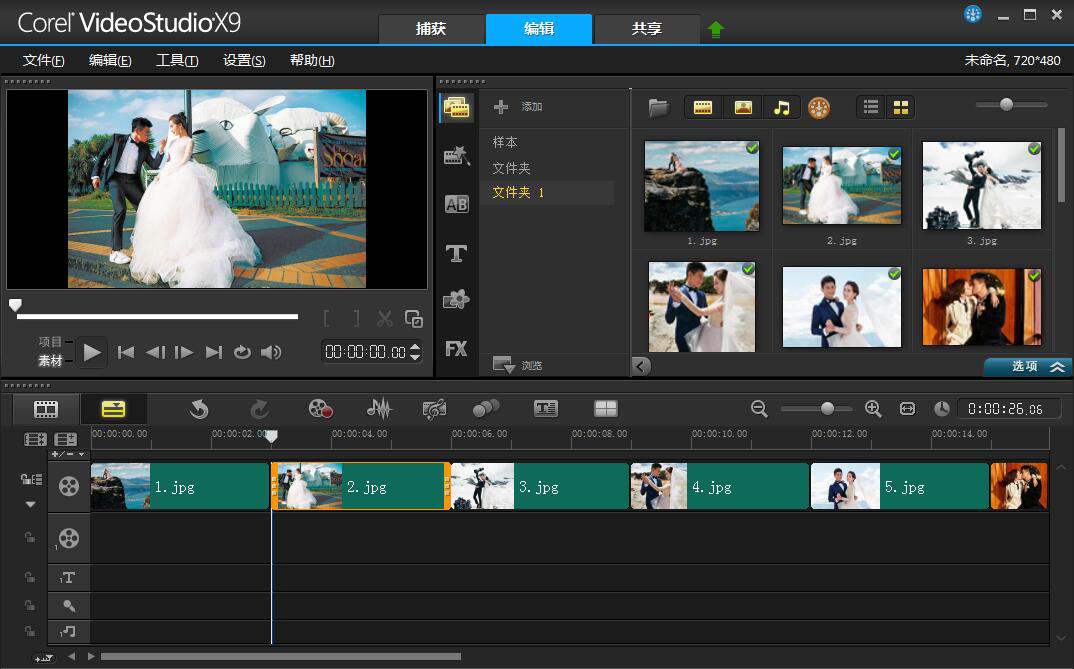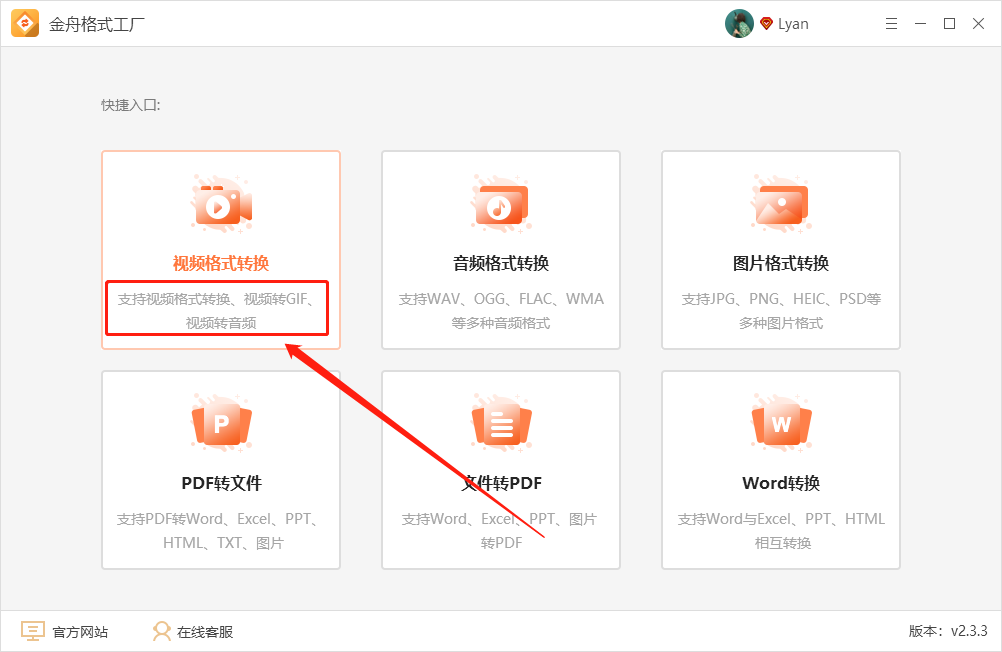手机缓存的视频怎么在电脑上播放
的有关信息介绍如下:建议您采用以下步骤来在电脑上播放手机缓存的视频:
所需材料:电脑,手机,
1、以B站上的缓存视频为例,打开手机上的b站客户端APP。
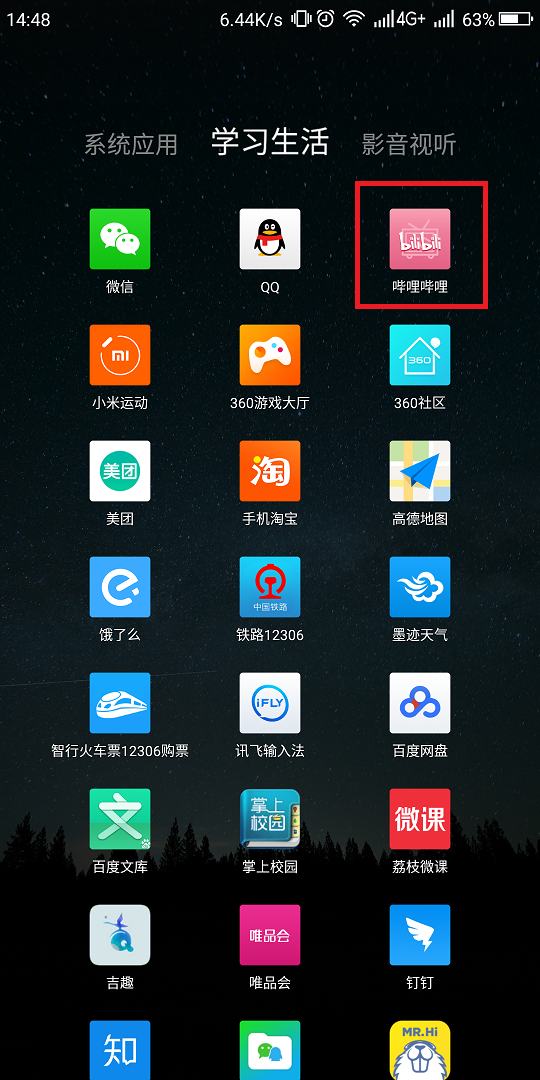
2、找到左上角的设置,并点击该选项。
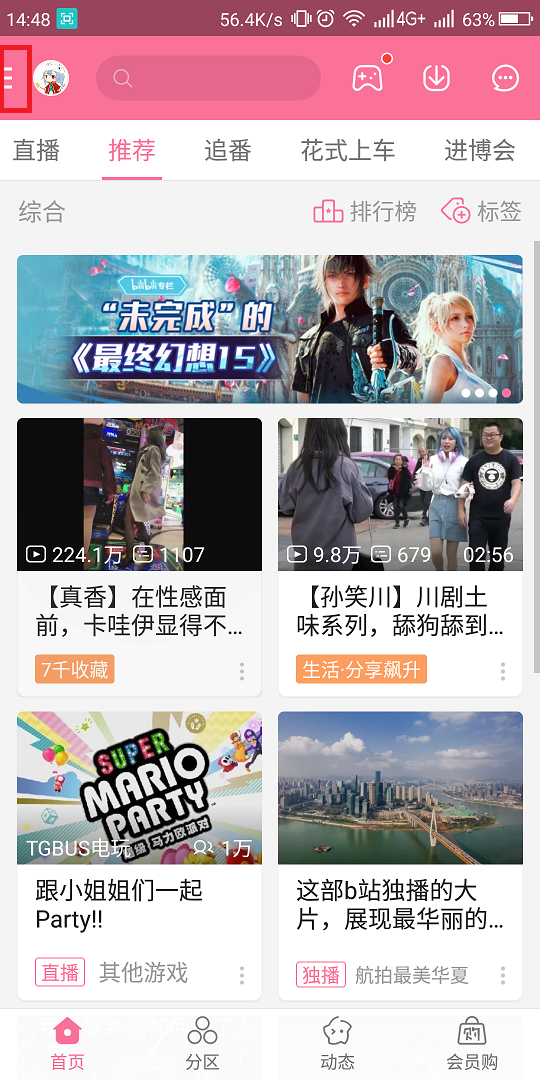
3、选择点击设置里面的“离线缓存”选项。
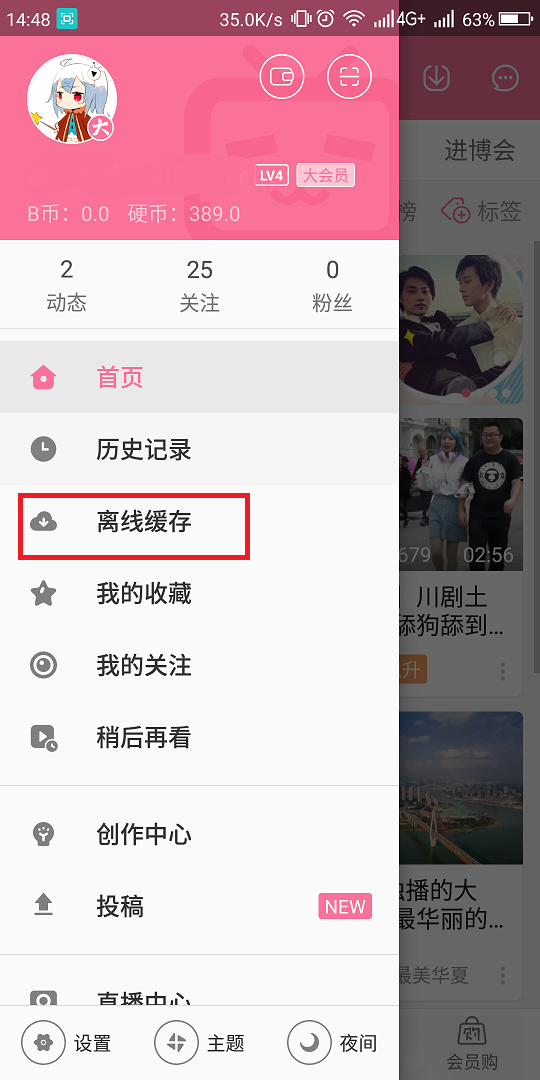
4、在页面右上角点开“离线设置”的功能选项。
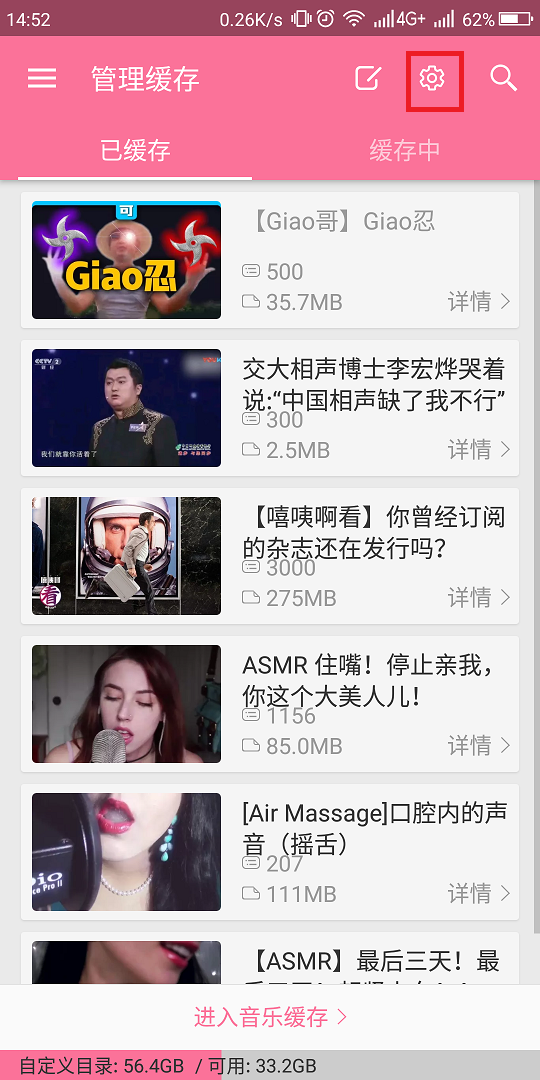
5、接着找到离线设置下的缓存视频储存目录位置。
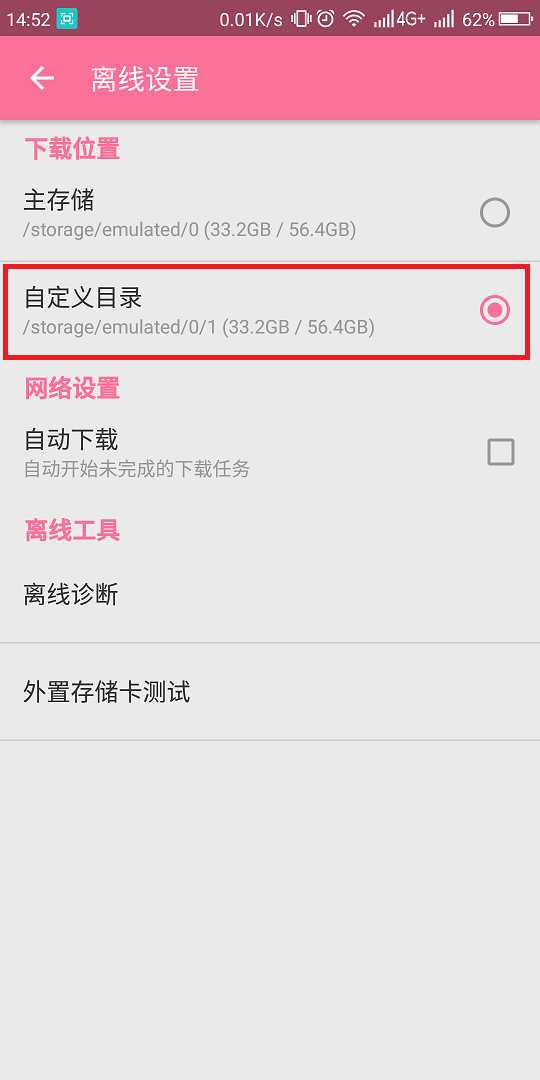
6、接着用手机通过USB数据线连接电脑。

7、在电脑端打开手机存储。
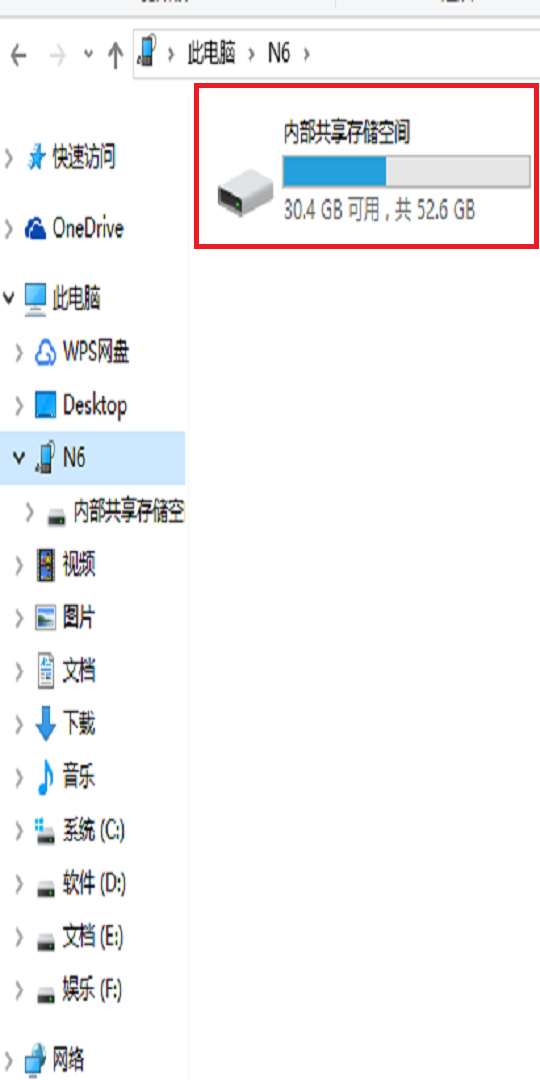
8、找到上述缓存视频的主储存目录位置,将缓存视频主储存位置文件夹下的blv格式视频文件导入电脑就可以在电脑上播放了。
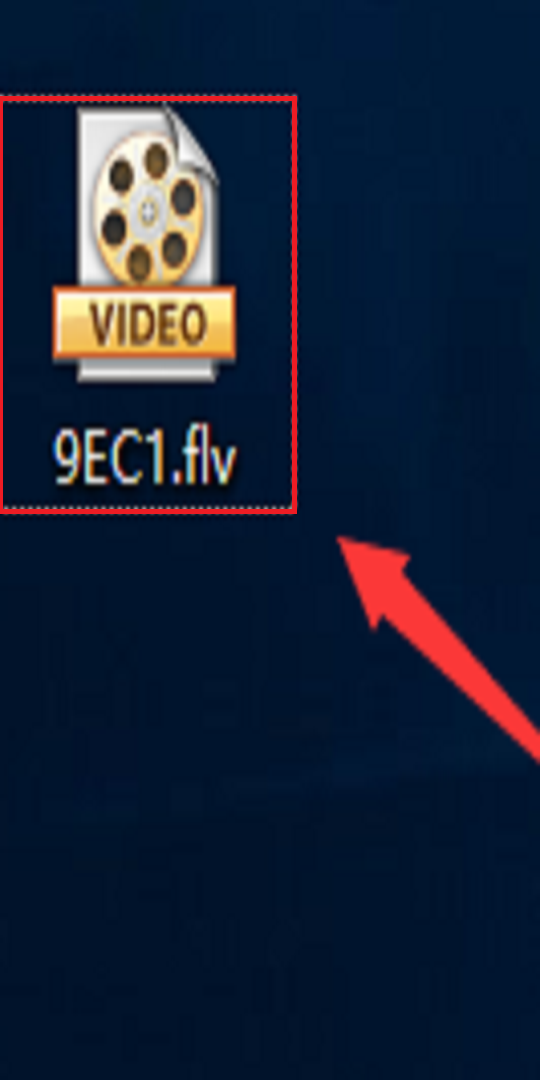
版权声明:文章由 问百问 整理收集,来源于互联网或者用户投稿,如有侵权,请联系我们,我们会立即处理。如转载请保留本文链接:https://www.wenbwen.com/life/208731.html